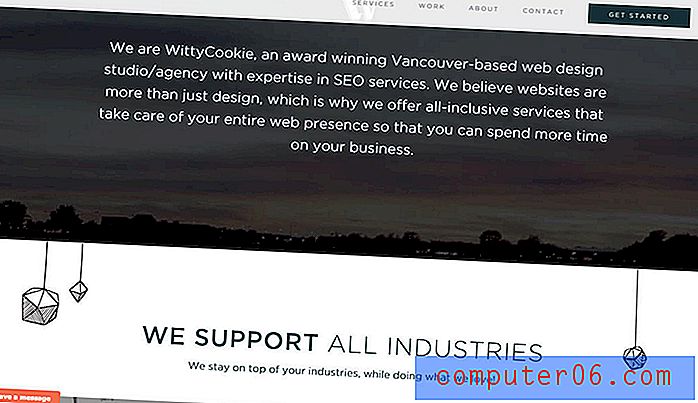Hvordan laste ned en Netflix TV-show-episode til din iPhone
En av de største klagene fra Netflix-brukere pleide å være manglende evne til å se innhold offline, men den klagen er nå blitt lindret. iPhone Netflix-brukere kan nå laste ned videoer direkte til iPhonene sine, som de deretter kan vise uten å være koblet til Internett.
Guiden vår nedenfor viser deg hvordan du laster ned en Netflix-video til din iPhone ved å bruke iOS Netflix-appen.
Last ned en video i iPhone Netflix-appen for frakoblet visning
Trinnene nedenfor ble utført på en iPhone 7 Plus, i iOS 10.1. Jeg bruker den siste versjonen av Netflix-appen som er tilgjengelig 30. november 2016. Vi kommer til å gå inn i App Store først i trinnene nedenfor for å sikre at du bruker den oppdaterte versjonen av Netflix-appen.
Trinn 1: Åpne App Store .
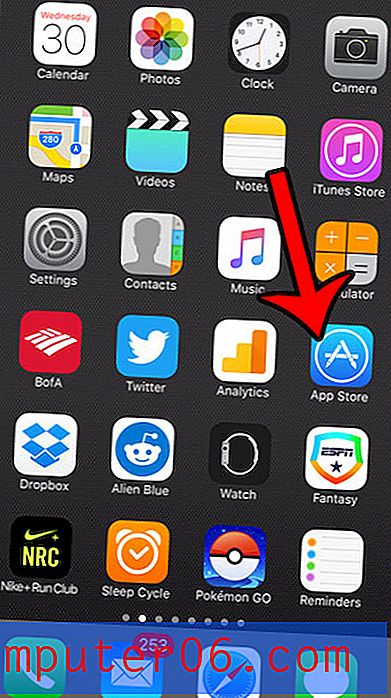
Trinn 2: Velg Oppdateringer nederst til høyre på skjermen.
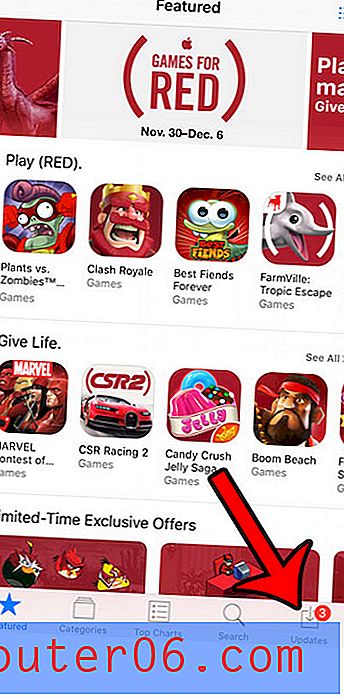
Trinn 3: Trykk på Oppdater- knappen til høyre for Netflix-appen.
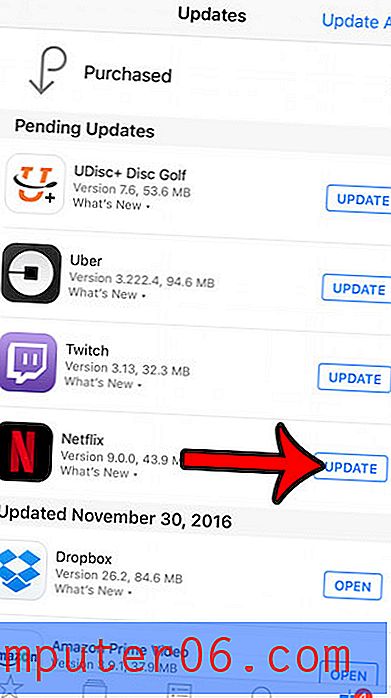
Trinn 4: Åpne Netflix- appen.
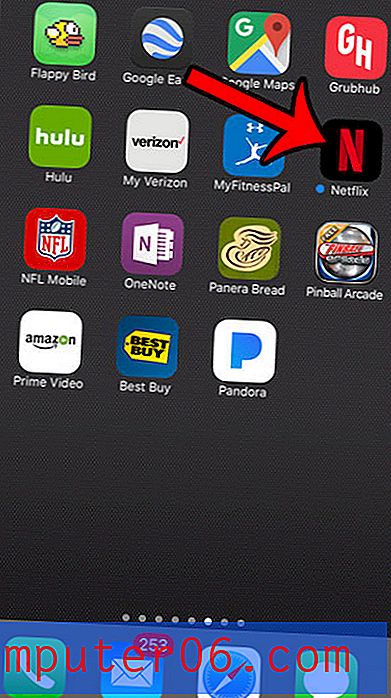
Du bør bli møtt med denne grafikken hvis dette er første gang du åpner Netflix iPhone-appen siden oppdateringen.
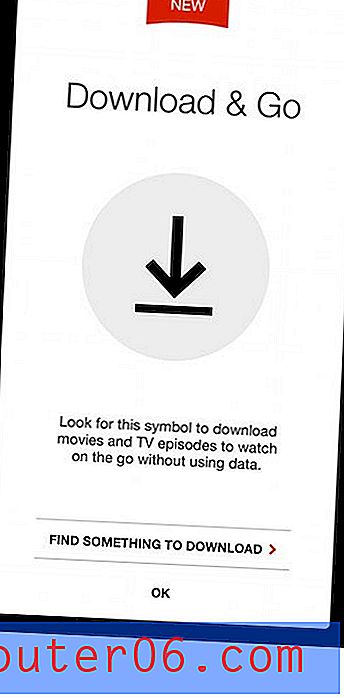
Trinn 5: Velg et TV-show du vil laste ned en episode for. (Merk at nedlastingsfunksjonen foreløpig bare er tilgjengelig for noen videoer, så ikke alt har et nedlastingsalternativ.)
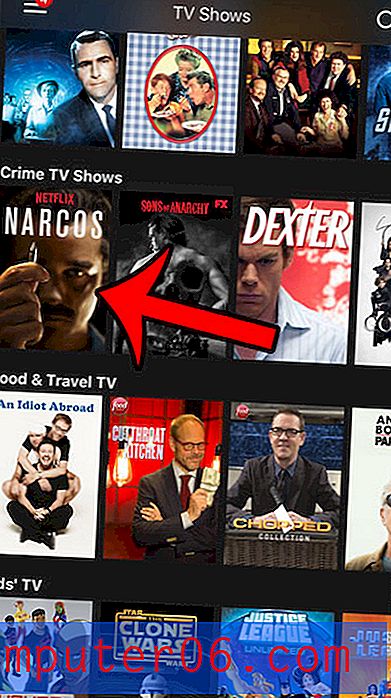
Trinn 7: Trykk på Last ned- knappen til høyre for TV-show-episoden som du ønsker å laste ned.
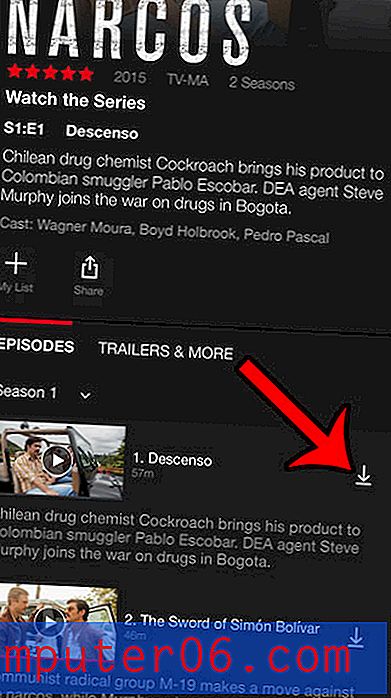
Du får tilgang til nedlastede videoer ved å trykke på Innstillinger- ikonet øverst til venstre på skjermen.
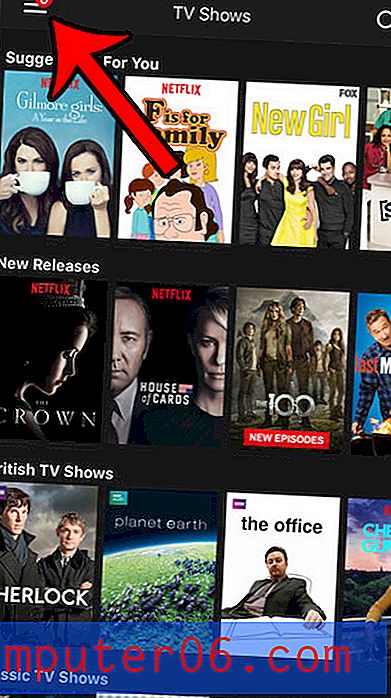
Deretter velger du alternativet Mine nedlastinger . (Merk at det også er et alternativ for tilgjengelig for nedlasting på denne menyen, hvis du vil se hvilke videoer som kan lastes ned.)
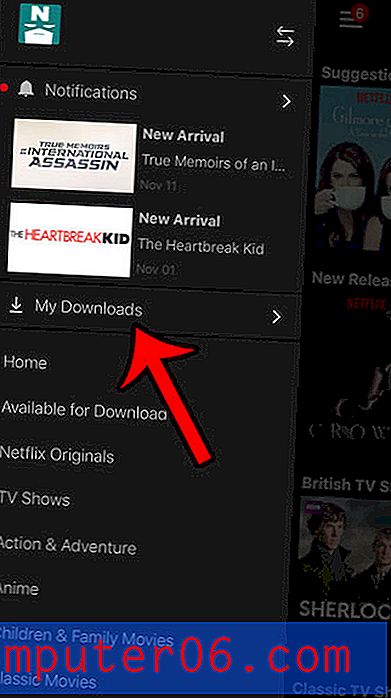
Episoden med narkoer som jeg lastet ned i dette eksemplet, var omtrent 266, 1 MB i størrelse.
Du kan slette en nedlastet episode av Netflix TV-show ved å trykke på Rediger- knappen øverst til høyre på siden Min nedlastinger .
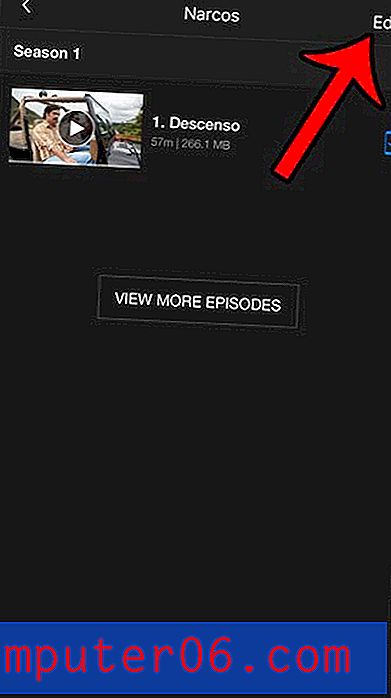
Tapper det røde X til høyre for episoden.
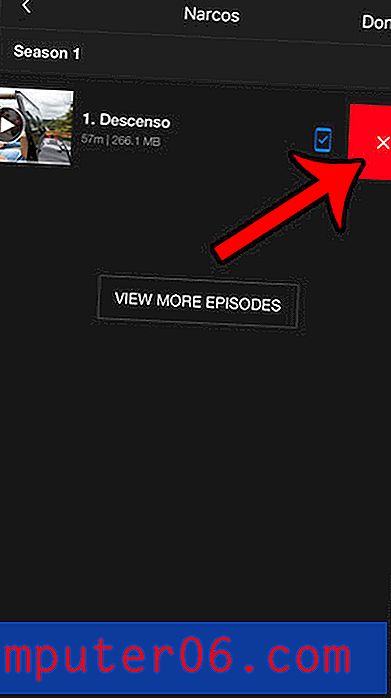
Trenger du å frigjøre litt plass på din iPhone for å gi plass til disse nedlastede Netflix-videoene? Denne guiden viser deg en mengde forskjellige steder på iPhone-en der du kan fjerne filer og apper.